App-Drawer
| App-Drawer |
Sie können Ihre Apps in einem Drawer ablegen und nur häufig verwendete Apps auf Ihrem Startbildschirm anzeigen, um Ihren Startbildschirm zu optimieren.
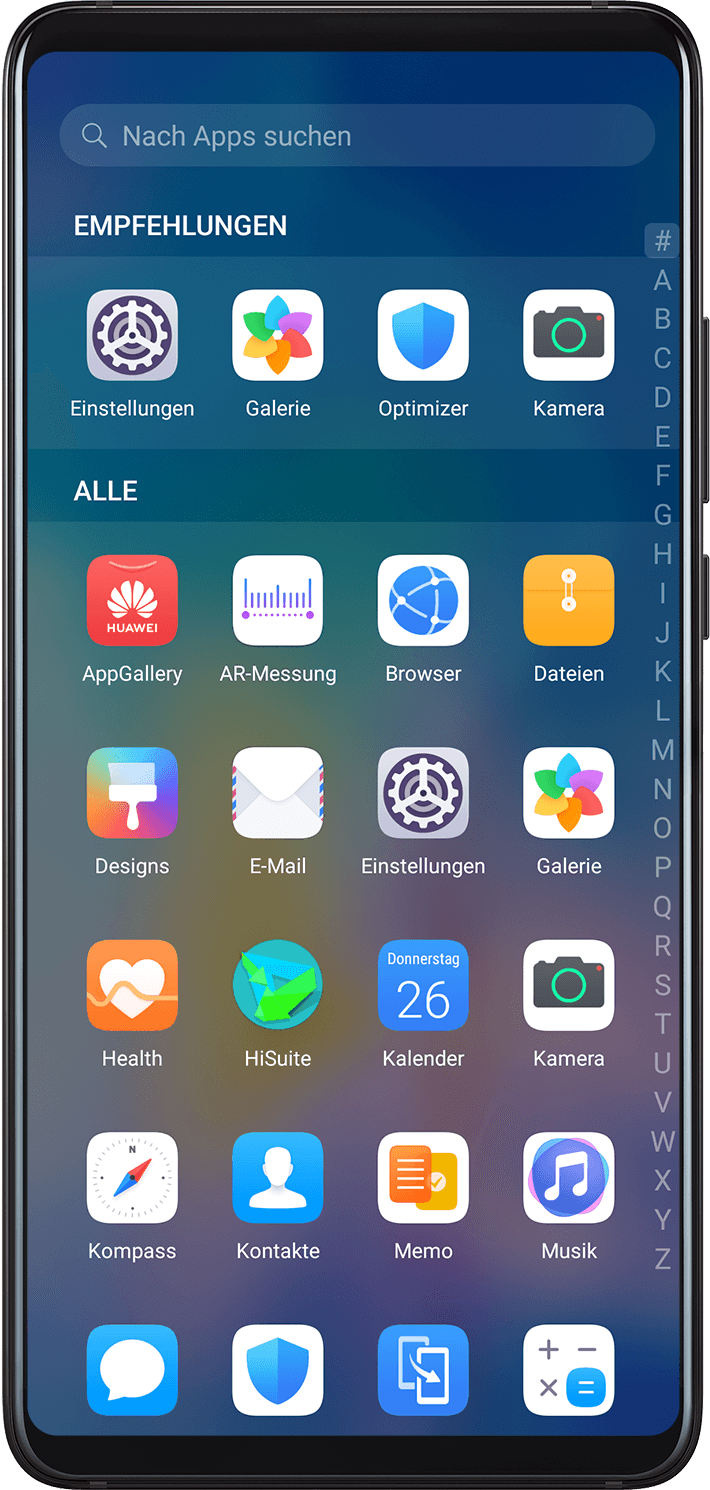
App-Drawer aktivieren
Navigieren Sie zu ![]() und wählen Sie Drawer aus.
und wählen Sie Drawer aus.
Nach der Aktivierung können Sie auf dem Startbildschirm nach oben streichen, um auf alle Ihre Anwendungen im Drawer zuzugreifen.
Apps im Drawer zum Startbildschirm hinzufügen
Sie können im Drawer-Modus auf dem Startbildschirm nach oben streichen, um den App-Drawer anzuzeigen. Halten Sie die App gedrückt, die Sie hinzufügen möchten, bis Ihr Gerät vibriert, und ziehen Sie sie auf die gewünschte Position auf dem Startbildschirm.
Apps wieder in den Drawer verschieben
Halten Sie ein App-Symbol gedrückt, bis Ihr Gerät vibriert, und tippen Sie dann auf Entfernen. Durch diesen Vorgang wird nur das App-Symbol von Ihrem Startbildschirm entfernt, die App wird nicht deinstalliert.
Sie befindet sich nach wie vor im App-Drawer.
Drawer-Stil deaktivieren
Um den Drawer-Stil zu deaktivieren, stellen Sie Startbildschirmstil auf Standard ein.
